Принтеры Kyocera известны своей надежностью и долговечностью, но даже они могут столкнуться с проблемой замятия бумаги. Это распространенная неисправность, которая может возникнуть по различным причинам. В этой статье мы рассмотрим подробную пошаговую инструкцию по устранению замятия бумаги в принтерах Kyocera, а также обсудим профилактические меры для предотвращения подобных ситуаций в будущем.
Причины замятия бумаги
Прежде чем приступить к устранению замятия, важно понимать, почему это происходит. Вот несколько распространенных причин:
- Неправильная загрузка бумаги
- Использование некачественной или влажной бумаги
- Перегрузка лотка для бумаги
- Загрязнение роликов подачи бумаги
- Неисправность механизма подачи бумаги
Понимание причин поможет вам не только устранить текущую проблему, но и предотвратить ее повторение в будущем. Если проблема возникает регулярно, возможно, потребуется профессиональный ремонт куосера для диагностики и устранения более серьезных неисправностей.
Пошаговая инструкция по устранению замятия
Шаг 1: Выключение принтера
Прежде всего, выключите принтер и отсоедините его от источника питания. Это важно для вашей безопасности и предотвращения повреждения внутренних компонентов принтера.
Шаг 2: Локализация замятия
Откройте все доступные крышки и лотки принтера. Внимательно осмотрите внутренние части устройства, чтобы определить, где именно произошло замятие. Обычно замятие происходит в области подачи бумаги, в зоне печати или в области выхода бумаги.
Шаг 3: Извлечение замятой бумаги
Аккуратно, но уверенно потяните замятую бумагу в направлении ее естественного движения. Избегайте резких движений, чтобы не порвать бумагу и не оставить ее фрагменты внутри принтера. Если бумага не поддается, не применяйте силу – это может привести к повреждению механизма принтера.
Шаг 4: Проверка на наличие остатков бумаги
После извлечения основной части замятой бумаги, тщательно проверьте внутренние части принтера на наличие мелких фрагментов или обрывков. Даже небольшой кусочек бумаги может вызвать повторное замятие.
Шаг 5: Очистка роликов
Протрите ролики подачи бумаги мягкой, слегка влажной тканью. Это поможет удалить пыль и частицы бумаги, которые могли накопиться на роликах и стать причиной замятия.
Шаг 6: Проверка настроек лотка
Убедитесь, что направляющие в лотке для бумаги правильно отрегулированы по размеру используемой бумаги. Неправильная настройка может привести к перекосу бумаги при подаче и последующему замятию.
Шаг 7: Перезагрузка бумаги
Извлеките стопку бумаги из лотка, выровняйте ее края и снова загрузите в лоток. Не перегружайте лоток – соблюдайте рекомендованный производителем максимальный объем загрузки.
Шаг 8: Закрытие крышек и включение принтера
Убедитесь, что все крышки и лотки надежно закрыты. Подключите принтер к источнику питания и включите его. Принтер должен выполнить процедуру самодиагностики и быть готовым к работе.
Профилактика замятия бумаги
Чтобы минимизировать риск возникновения замятий в будущем, следуйте этим рекомендациям:
- Используйте качественную бумагу, соответствующую спецификациям вашего принтера.
- Храните бумагу в сухом месте и не допускайте ее увлажнения.
- Перед загрузкой в лоток, пролистайте стопку бумаги, чтобы листы не слипались.
- Регулярно очищайте ролики подачи бумаги.
- Не перегружайте лоток для бумаги.
- Правильно настраивайте направляющие в лотке под размер используемой бумаги.
Если вы часто сталкиваетесь с проблемой замятия бумаги, несмотря на соблюдение всех рекомендаций, возможно, пришло время обратиться к профессионалам. Специалисты могут провести диагностику и выполнить необходимый ремонт прямо у вас дома, что сэкономит ваше время и обеспечит долгосрочное решение проблемы.
Что делать, если замятие не устраняется
Иногда, несмотря на все усилия, замятие бумаги может оказаться слишком сложным для самостоятельного устранения. В таких случаях важно знать, когда остановиться и обратиться за профессиональной помощью. Вот несколько признаков того, что проблема требует вмешательства специалиста:
- Вы не можете локализовать источник замятия.
- Бумага застряла в труднодоступном месте.
- При попытке извлечь бумагу вы слышите необычные звуки.
- После устранения видимого замятия принтер продолжает выдавать ошибку.
- Замятия происходят регулярно, несмотря на соблюдение всех рекомендаций.
В таких ситуациях попытка самостоятельного ремонта может привести к более серьезным повреждениям принтера. Лучше обратиться к профессионалам, которые имеют опыт работы с принтерами Kyocera и специализированное оборудование для диагностики и ремонта.
Замятие бумаги в принтере Kyocera – это неприятность, с которой можно справиться, следуя пошаговой инструкции и соблюдая меры профилактики. Регулярное обслуживание и правильное использование принтера значительно снижают риск возникновения подобных проблем. Однако, если вы сталкиваетесь с постоянными трудностями или не уверены в своих силах, не стесняйтесь обращаться за профессиональной помощью. Своевременное обращение к специалистам может предотвратить более серьезные поломки и продлить срок службы вашего принтера.